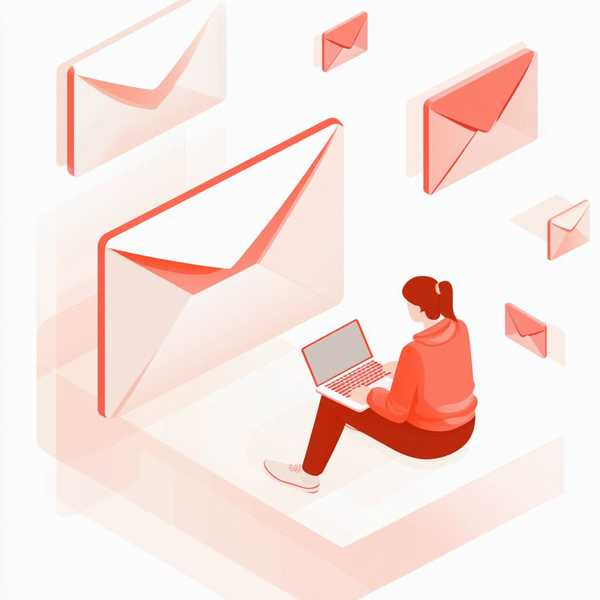苹果的悬浮球功能(官方称为“辅助触控”)是iOS系统中一个实用的小工具,它能替代实体按键操作,提供快捷菜单、截屏、锁屏等功能,尤其适合单手操作或保护物理按键的用户。开启方法非常简单:进入【设置】-【辅助功能】-【触控】-【辅助触控】,打开开关即可。下面将从设置步骤到高阶玩法,全面解析悬浮球的使用技巧。
1、基础开启路径
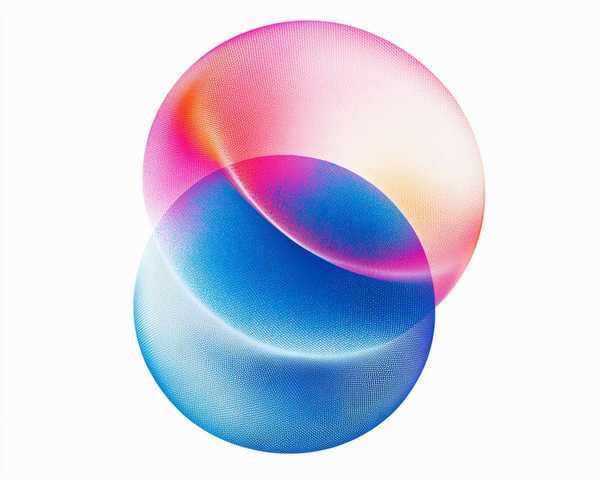
悬浮球的开启入口在iOS 13及更高版本中略有调整。具体操作为:打开iPhone【设置】,下滑找到【辅助功能】,进入后选择【触控】,点击【辅助触控】(部分旧系统显示为“AssistiveTouch”),将开关切换为绿色即可。开启后,屏幕上会显示半透明圆形按钮,可随意拖拽位置。若找不到选项,可通过设置顶部的搜索栏输入“辅助触控”快速定位。
2、自定义菜单功能
悬浮球的默认菜单包含6个图标,但用户可自由替换或增减至最多8个功能。进入【辅助触控】设置页,点击【自定顶层菜单】,点击图标即可替换为常用功能,如“返回主屏幕”“截屏”“控制中心”等。例如,将“截屏”设为单点操作,或添加“静音”“语音控制”等快捷指令,大幅提升效率。部分用户还会将健康码、付款码等高频功能加入菜单,实现一键调用。
3、手势操作设置
除了点击菜单,悬浮球还支持单点、双击、长按等手势触发不同功能。在【辅助触控】设置中,点击【单点/轻点两下/长按】,可分别绑定操作。例如:单点设为“截屏”,双击设为“锁定屏幕”,长按设为“Siri”。这种设置尤其适合快速操作场景,比如双击悬浮球秒截屏,比组合按键更便捷。部分用户还会结合快捷指令,实现长按一键切换壁纸或启动录音。
4、高阶使用技巧
悬浮球不仅能简化操作,还能解决硬件问题。若iPhone的Home键或电源键失灵,可通过悬浮球完全替代物理按键。在【辅助功能快捷键】中勾选“辅助触控”,连按三次侧边键即可快速开关悬浮球,避免长期遮挡屏幕。对于追求隐形的用户,可调整悬浮球闲置时的透明度,或将其吸附到屏幕边缘,减少视觉干扰。创新科技网 WwW.ZQcYzG.cOm
5、适配不同场景
悬浮球的设计初衷是辅助操作,但不同用户群体可挖掘其独特价值。例如:残障人士可结合“语音控制”实现无障碍操作;游戏玩家可将“屏幕录制”设为快捷方式;商务人士则能快速调出付款码或备忘录。需要注意的是,部分iOS版本(如iOS 13之前)的路径略有差异,需通过【通用】-【辅助功能】进入设置。